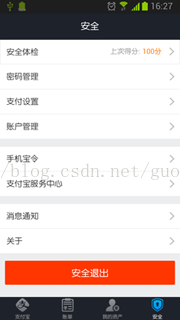標籤欄主介面實現(一)
現在Fragment的應用真的是越來越廣泛了,之前Android在3.0版本加入Fragment的時候,主要是為了解決Android Pad螢幕比較大,空間不能充分利用的問題,但現在即使只是在手機上,也有很多的場景可以運用到Fragment了,今天我們就來學習其中一個特別棒的應用技巧。
很多手機應用都會有一個非常類似的功能,即螢幕的下方顯示一行Tab標籤選項,點選不同的標籤就可以切換到不同的介面,如以下幾個應用所示:
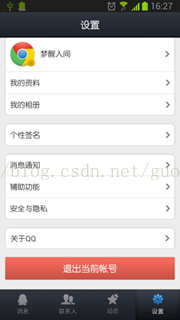
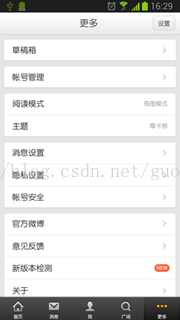
上面三個應用從左到右分別是QQ、新浪微博和支付寶錢包,可見,這種底部標籤式的佈局策略真的非常常見。
那麼剩下的問題就是如何藉助Fragment來實現Tab標籤欄,因此我們自然要動起手來了。
新建一個專案,起名就叫FragmentDemo,這裡我使用的是4.0的API。
下面開始程式設計工作,這裡我們首先需要去編寫一個類似於QQ的主介面,當然只會去編寫介面最下方的Tab欄部分,而不會編寫上面的內容介面部分,因為內容介面是應該寫在Fragment的佈局裡的。開啟或新建activity_main.xml作為程式的主佈局檔案,在裡面加入如下程式碼:
- <LinearLayoutxmlns:android="http://schemas.android.com/apk/res/android"
-
android:layout_width="match_parent"
- android:layout_height="match_parent"
- android:orientation="vertical">
- <FrameLayout
- android:id="@+id/content"
- android:layout_width="match_parent"
- android:layout_height="0dp"
- android:layout_weight="1">
- </FrameLayout>
-
<LinearLayout
- android:layout_width="match_parent"
- android:layout_height="60dp"
- android:background="@drawable/tab_bg">
- <RelativeLayout
- android:id="@+id/message_layout"
- android:layout_width="0dp"
- android:layout_height="match_parent"
- android:layout_weight="1">
- <LinearLayout
- android:layout_width="match_parent"
- android:layout_height="wrap_content"
- android:layout_centerVertical="true"
- android:orientation="vertical">
- <ImageView
- android:id="@+id/message_image"
- android:layout_width="wrap_content"
- android:layout_height="wrap_content"
- android:layout_gravity="center_horizontal"
- android:src="@drawable/message_unselected"/>
- <TextView
- android:id="@+id/message_text"
- android:layout_width="wrap_content"
- android:layout_height="wrap_content"
- android:layout_gravity="center_horizontal"
- android:text="訊息"
- android:textColor="#82858b"/>
- </LinearLayout>
- </RelativeLayout>
- <RelativeLayout
- android:id="@+id/contacts_layout"
- android:layout_width="0dp"
- android:layout_height="match_parent"
- android:layout_weight="1">
- <LinearLayout
- android:layout_width="match_parent"
- android:layout_height="wrap_content"
- android:layout_centerVertical="true"
- android:orientation="vertical">
- <ImageView
- android:id="@+id/contacts_image"
- android:layout_width="wrap_content"
- android:layout_height="wrap_content"
- android:layout_gravity="center_horizontal"
- android:src="@drawable/contacts_unselected"/>
- <TextView
- android:id="@+id/contacts_text"
- android:layout_width="wrap_content"
- android:layout_height="wrap_content"
- android:layout_gravity="center_horizontal"
- android:text="聯絡人"
- android:textColor="#82858b"/>
- </LinearLayout>
- </RelativeLayout>
- <RelativeLayout
- android:id="@+id/news_layout"
- android:layout_width="0dp"
- android:layout_height="match_parent"
- android:layout_weight="1">
- <LinearLayout
- android:layout_width="match_parent"
- android:layout_height="wrap_content"
- android:layout_centerVertical="true"
- android:orientation="vertical">
- <ImageView
- android:id="@+id/news_image"
- android:layout_width="wrap_content"
- android:layout_height="wrap_content"
- android:layout_gravity="center_horizontal"
- android:src="@drawable/news_unselected"/>
-
<
相關推薦
標籤欄主介面實現(一)
現在Fragment的應用真的是越來越廣泛了,之前Android在3.0版本加入Fragment的時候,主要是為了解決Android Pad螢幕比較大,空間不能充分利用的問題,但現在即使只是在手機上,也有很多的場景可以運用到Fragment了,今天我們就來學習其中一個
unity3d5.1物體橢圓旋轉選擇介面實現(一)
偶然在群裡看到有人拿了一張橢圓物體旋轉選擇介面來問怎麼實現(也不知道這樣描述對不對,反正是橢圓的,而且還是旋轉的,類似於關卡和角色選擇),於是 想了下自己寫了一個類似的功能,方法可能不是很完美,但是也算是一個思路吧,就當練練手熟悉unity。原圖如下: 附自己
android介面設計(一)側邊欄的兩種實現方式
dome:https://github.com/linliangliang/sidebar 一、使用slideingMenu結合fragment實現。 二、使用Navigation和DrawerLayout實現。 第二種實現方式:https://mp.csdn.net/postedit/
RxDataSources與TableView實現介面展示(一)
// ViewController.swift // RxSwiftTest // // Created by travey on 2018/11/5. // Copyright © 2018年 ZhouShijie. All rights reserved. import UIKit
[Xcode10 實際操作]一、博主領進門-(9)Xcode左側介面介紹(一)
本文將演示Xcode的左側操作介面。 專案的目錄結構: 應用代理檔案【AppDelegate.swift】 應用代理檔案時系統執行本應用的委託,裡面定義瞭如程式的進入與退出、裝置方向旋轉等眾多全域性方法。 檢視控制器【ViewController.swift】 檢視控制器可以建立和管理檢視,也可以監
檔案讀寫工具簡單實現(一)之java的UI介面視覺化畫圖/製作
現在和大家介紹下,我們簡單的介面工具開發,使用者選擇檔案,讀出部分想要檔案內容,滑鼠在大輸入框點選某一行就會顯示在其他輸入框中,然後在其他輸入框修改後內容,點寫入按鈕即可修改並顯示到大輸入框中,且原檔案對應剛剛選的改行內容;大概的介面如下,網路現在原因不能上傳圖片:選擇檔案按
如何實現同一瀏覽器多個標籤頁之間的通訊(一)——localStorage
一、localStorage (1)localStorage是什麼? localStorage物件在修訂過的HTML5規範中作為持久儲存在客戶端資料的方案取代了globalStorage,是Stor
Android 端天氣預報APP的實現(一)天氣顯示介面之上下滑動
最近參加了一個小比賽,選了天氣預報APP這個題目,最初選擇它,是想練練網路資料獲取和資料解析方面的知識,後來發現倒是學到了不少介面的東西。下面我來一步步講解一下我是怎麼完成的吧~ 首先,天氣預報最直觀的部分應該就是天氣顯示介面了,這裡,我想做成可以有上下滑動的
java實現自動化測試介面訪問(一)
一、前置準備: 二、程式碼實現 1. 使用PostMan輸入訪問的介面,取得需要的欄位,items,和items中repository的欄位id,和full_name(可以自己獲取想要的欄位)
異步線程池的實現(一)-------具體實現方法
fun format 測試 路徑 線程池。 用戶體驗 deb tar clas 本篇是這個內容的第一篇,主要是寫:遇到的問題,和自己摸索實現的方法。後面還會有一篇是總結性地寫線程池的相關內容(偏理論的)。 一、背景介紹 朋友的項目開發到一定程度之後,又遇到
多種排序算法的思路和簡單代碼的實現(一)
insert i++ 前後端 分享 size quicksort 執行 判斷 clas 就自己簡單的理解了一些排序算法(JAVA)思路和代碼分享給大家:歡迎大家進行交流。 直接插入排序,折半插入排序,冒泡排序,快速排序 1 public class Sort { 2
Dji Mobile SDK 基礎實現(一)
n-1 app lba ger print ttl touch事件 釋放 bsp Dji Mobile SDK 基礎實現(一) 本文簡要介紹如何通過調用DJI Mobile SDK,實現獲取和釋放無人機的控制權限、模擬遙控器按鈕控制無人機的飛行、獲取無人機的回傳視頻、獲取無
實現自定義查詢的數據庫設計及實現(一)
bre 名稱 審批流程 work 數據庫名 需要 自定義查詢 perm 枚舉 需求 先說一下需求:實現用戶自定義的查詢,用戶可以自定義要查詢的列、自定義條件條件、自定義排序。除了查詢使用外,還可以使用於各個需要根據條件進行約束的業務,如權限; 本設計和實現,很大部分是通過數
視頻流GPU解碼的實現(一)-基本概念
bsp 視頻流 class 概念 logs log 視頻 .com 認識 這段時間在實現Gpu的視頻流解碼,遇到了很多的問題。 要想實現ffempg的GPU化,必須要要對ffempg的解碼cou流程有基本的認識才能改造 我在http://www.cnblogs.com/
MVVM模式解析和在WPF中的實現(一)
開發 特點 還需 如果 情況下 依次 顯示 尋找 這也 MVVM模式簡介 MVVM是Model、View、ViewModel的簡寫,這種模式的引入就是使用ViewModel來降低View和Model的耦合,說是降低View和Model的耦合。也可以說是是降低界面和邏輯的耦合
hadoop雲盤client的設計與實現(一)
white 下一跳 -c 文件 。。 edi track ++ ava 近期在hadoop雲盤client項目。在做這個項目曾經對hadoop是一點都不了解呀,在網
基於樹莓派(Raspberry Pi)平臺的MQ-2煙霧報警系統以及結合Zabbix監控的實現(一)
Raspberry Pi Zabbix和嵌入式系統的結合 Python3 樹莓派和MQ-2氣體檢測 一、前期準備 達成目標: 利用Rapberry Pi 驅動MQ-2煙霧報警模塊,對信息進行采集和提取,而後Zabbix監控系統來收集和處理信息采集到的信息。
基於樹莓派(Raspberry Pi)平臺的智能家居實現(一)----繼電器模塊,DHT11模塊
Raspberry 繼電器模塊 DHT11溫濕度模塊 智能家居 前言: ??其實做這個智能家居系統我還是因為學校的畢業設計,距離上篇文章發布已經過去了20多天了,之前想著只是做一個煙霧報警,然後通過Zabbix進行報警,但是通過這20多天的設計,我發現實現報警的功能其
Android項目實戰(十六):QQ空間實現(一)—— 展示說說中的評論內容並有相應點擊事件
con toast short demo append 集合 obj parent 自帶 原文:Android項目實戰(十六):QQ空間實現(一)—— 展示說說中的評論內容並有相應點擊事件大家都玩QQ空間客戶端,對於每一個說說,我們都可以評論,那麽,對於某一條評論:
KVM虛擬化的四種簡單網絡模型介紹及實現(一)
_for only 應該 code eth tun x86_64 信息 dock KVM中的四種簡單網絡模型,分別如下:1、隔離模型:虛擬機之間組建網絡,該模式無法與宿主機通信,無法與其他網絡通信,相當於虛擬機只是連接到一臺交換機上。2、路由模型:相當於虛擬機連接到一臺路由